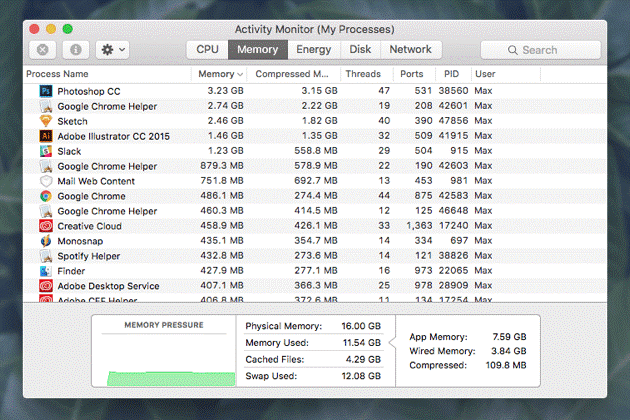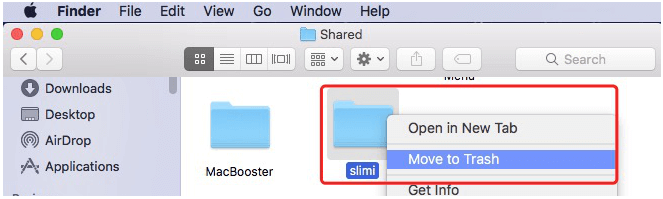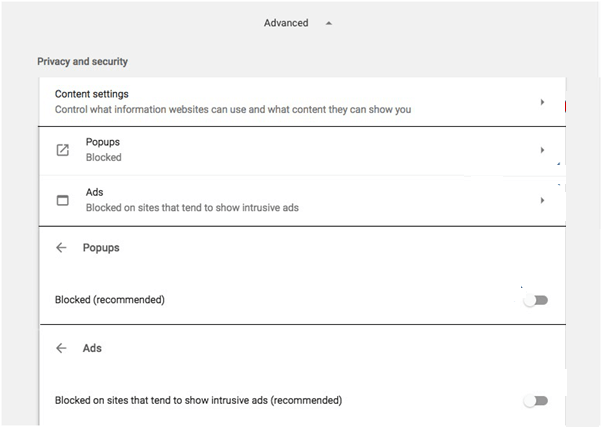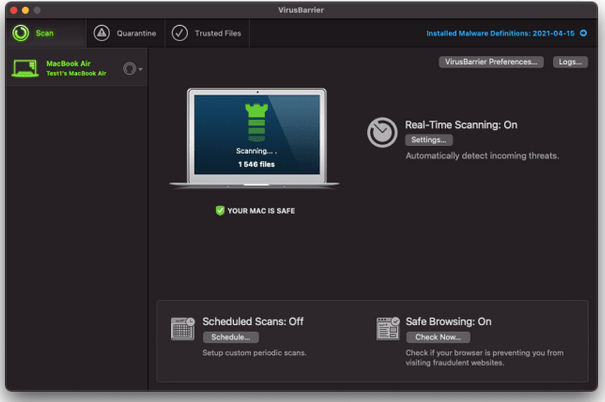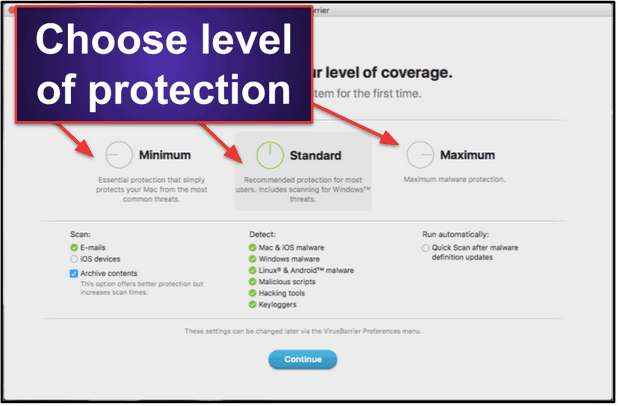Σύντομη ώρα;
Σε πρόσφατα γεγονότα, περισσότεροι από 30.000 υπολογιστές Mac έχουν μολυνθεί με το πιο πρόσφατο κακόβουλο λογισμικό που ονομάζεται - Silver Sparrow. Για να διατηρήσετε τα δεδομένα και τη συσκευή σας προστατευμένα από τέτοιες επιθέσεις κακόβουλου λογισμικού, πρέπει να έχετε μια αξιόπιστη λύση Anti Malware στο Mac σας. Συνιστούμε να χρησιμοποιείτε το Intego Antivirus καθώς ενημερώνει συνεχώς τη βάση δεδομένων του για να διατηρεί το σύστημά σας προστατευμένο από τέτοιες εστίες κακόβουλου λογισμικού.

Ίσως θέλετε να ελέγξετε: Καλύτερες εφαρμογές ασφάλειας Διαδικτύου για Mac
Δεν υπάρχει αμφιβολία ότι το 2020 θα χαθεί ως έτος ιών, αλλά αυτό δεν σημαίνει ότι τα συστήματά σας γλιτώνουν. Σύμφωνα με μια πρόσφατη έκθεση ασφαλείας, εξακολουθούν να διατρέχουν κίνδυνο. Τα Mac έχουν ξεπεράσει τους υπολογιστές με Windows σε αριθμό απειλών. Αυτό σημαίνει ότι οι μηχανές Mac διατρέχουν μεγαλύτερο κίνδυνο τώρα. Έτσι, εάν το Mac σας λειτουργεί αργά ή βλέπετε ανεπιθύμητες διαφημίσεις στο πρόγραμμα περιήγησής σας, υπάρχουν πιθανότητες να μολυνθεί το σύστημά σας. Μην πανικοβάλλεστε. υπάρχουν πράγματα που μπορείτε να κάνετε για να καθαρίσετε ένα μολυσμένο Mac.
Τι είναι το κακόβουλο λογισμικό Mac;
Πρώτον, το κακόβουλο λογισμικό Mac και ο ιός δεν είναι το ίδιο. Το κακόβουλο λογισμικό είναι ένας κώδικας ή λογισμικό που έχει γραφτεί για να κάνει άσχημα πράγματα όπως η διαγραφή αρχείων, η κρυπτογράφηση δεδομένων ή η μόλυνση ενός συστήματος με ransomware, μεταξύ άλλων όπως adware, spyware κ.λπ. Είναι πιο περίπλοκο και επικίνδυνο από τον ιό.
Οι συνήθεις τύποι κακόβουλου λογισμικού που μπορείτε να συναντήσετε στο Mac είναι:
Spyware και keyloggers – κλέβουν τα προσωπικά στοιχεία του χρήστη.
Λοιμώξεις από κερκόπορτα - αναλάβετε τον έλεγχο του υπολογιστή σας από απόσταση.
Botnet – μετατρέπει το Mac σε σκιερό bot.
PUP – δυνητικά ανεπιθύμητη πηγή προγράμματος adware
Ransomware – κλειδώνει το σύστημα ζητώντας από τον χρήστη να πληρώσει τα λύτρα.
Rootkit - διεισδύει σε δικαιώματα διαχειριστή.
Λοιπόν, πώς να μάθετε εάν το Mac σας έχει μολυνθεί και πώς να αφαιρέσετε κακόβουλο λογισμικό από το Mac; Οι απαντήσεις σε αυτές τις ερωτήσεις μπορείτε να βρείτε παρακάτω.
Σημάδια ότι ο Mac έχει μολυνθεί
Όταν τα ακόλουθα σημάδια είναι μάρτυρες στο Mac σας, υπάρχει μεγάλη πιθανότητα να μολυνθεί το σύστημά σας:
- Η απόδοση του Mac σας επιβραδύνεται ξαφνικά
- Βλέπετε αναδυόμενα παράθυρα διαφημίσεων κάθε τόσο
- Το εικονίδιο άγνωστης εφαρμογής εμφανίζεται στην επιφάνεια εργασίας
- Προεπιλεγμένη μηχανή αναζήτησης, η αρχική σελίδα αντικαθίσταται
- Ανακατευθύνσεις σε ψεύτικη σελίδα
- Προειδοποιητικά αναδυόμενα παράθυρα και ανεπιθύμητες λήψεις εφαρμογών
- Το Mac κάνει επανεκκίνηση χωρίς καμία προειδοποίηση και χρειάζεται χρόνος για την εκκίνηση
Πώς μολύνεται το Mac;
Υπάρχουν 5 τυπικές πύλες που είναι υπεύθυνες για τη μόλυνση του Mac με κακόβουλο λογισμικό. Είναι οι εξής:
- Ενημέρωση Fake Flash player
- Λήψη torrent
- .Εγγραφικό συνημμένο
- Αίτημα πρόσβασης κάμερας
- "Το Mac σας είναι μολυσμένη απάτη."
Πώς να αφαιρέσετε κακόβουλο λογισμικό από το Mac;
Υπάρχουν διάφοροι τρόποι για να καθαρίσετε κακόβουλο λογισμικό από Mac. Αρχικά, θα αφαιρέσουμε κακόβουλο λογισμικό από τα στοιχεία σύνδεσης, θα ακολουθήσει η απεγκατάσταση ανεπιθύμητων εφαρμογών και θα μάθουμε για τον καλύτερο και αυτόματο τρόπο καθαρισμού κακόβουλου λογισμικού.
1. Διαγραφή κακόβουλου λογισμικού Mac από τα στοιχεία σύνδεσης
Τα περισσότερα κακόβουλα προγράμματα ή adware εισχωρούν κρυφά στο σύστημα κατά τη διαδικασία εκκίνησης. Επομένως, είναι απαραίτητο να αποφευχθεί αυτό.
1. Κάντε κλικ στο εικονίδιο Apple > Προτιμήσεις συστήματος
2. Πατήστε την ενότητα Χρήστες & Ομάδες.
3. Επιλέξτε το όνομα χρήστη σας > κάντε κλικ στην καρτέλα Στοιχεία σύνδεσης.
4. Ελέγξτε τη λίστα των στοιχείων σύνδεσης. Εάν βρείτε κάποια ύποπτη εφαρμογή, επιλέξτε και κάντε κλικ στο "—. "
5. Κάντε επανεκκίνηση του Mac για να αποθηκεύσετε τις αλλαγές.
Δεδομένου ότι το κακόβουλο λογισμικό Mac μπορεί να κρύβεται πίσω από ένα νόμιμο αρχείο, υπάρχει πιθανότητα να μην βρείτε καμία ύποπτη εφαρμογή. Επομένως, για να βεβαιωθούμε ότι δεν υπάρχουν στο Mac μας, θα πρέπει να ελέγξουμε τα προγράμματα περιήγησης ιστού.
Σημείωση: Τα περισσότερα κακόβουλα προγράμματα Mac όπως adware, scareware, spyware και άλλα εισάγονται σε προγράμματα περιήγησης ιστού.
2. Εκκαθάριση κακόβουλου λογισμικού Mac από προγράμματα περιήγησης ιστού
1. Πατήστε Q + Command για έξοδο από το πρόγραμμα περιήγησης Ιστού
2. Εκκινήστε το Finder > Λήψεις > ελέγξτε όλα τα ληφθέντα αρχεία εγκατάστασης > εάν βρείτε μια ύποπτη εφαρμογή > επιλέξτε δεξί κλικ > Μετακίνηση στον Κάδο απορριμμάτων.
3. Εκτός από αυτό, εάν γνωρίζετε ποια εφαρμογή έχει μολυνθεί, η μισή μάχη έχει ήδη κερδηθεί. Για να το ξεφορτωθείτε, ανοίξτε
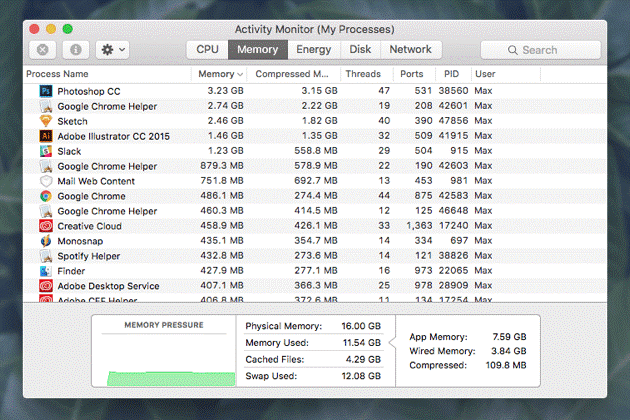
4. Ελέγξτε όλες τις εφαρμογές που αναφέρονται. Εάν κάποια εφαρμογή φαίνεται ύποπτη > επιλέξτε την > κάντε κλικ στο εικονίδιο X και αναγκαστική έξοδο . \
5. Στη συνέχεια, ανοίξτε το φάκελο Εφαρμογές.
6. Βρείτε την προβληματική εφαρμογή > επιλέξτε την > κάντε δεξί κλικ > Μετακίνηση στον Κάδο απορριμμάτων.
7. Στη συνέχεια, Αδειάστε τον κάδο απορριμμάτων
Αυτή η απλή μέθοδος θα σας βοηθήσει να απαλλαγείτε από κακόβουλο λογισμικό από το Mac. Αλλά εξακολουθεί να είναι ημιτελές, καθώς ενδέχεται να υπάρχουν κάποια υπολείμματα στο Mac σας. Για να αφαιρέσετε αυτά τα ίχνη, μπορείτε να χρησιμοποιήσετε μια εφαρμογή κατά του κακόβουλου λογισμικού όπως το Systweak Anti-Malware ή να ακολουθήσετε τα μη αυτόματα βήματα που εξηγούνται παρακάτω:
1. Κλείστε οποιαδήποτε ανεπιθύμητη εφαρμογή
2. Εκκινήστε το Finder > Μετάβαση > Μετάβαση στον φάκελο > πληκτρολογήστε users/shared/
3. Διαγράψτε αρχεία και φακέλους Slimi.
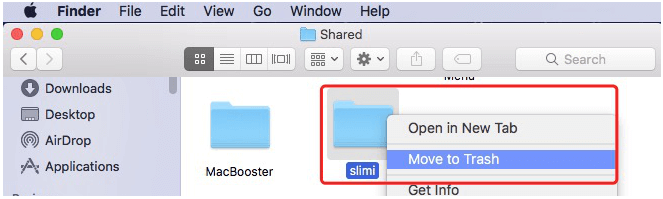
Απεγκαταστήστε κακόβουλες επεκτάσεις σε Safari, Chrome και Firefox
Οι επεκτάσεις προγράμματος περιήγησης είναι και πάλι ο πιο χρησιμοποιούμενος φορέας για adware, spyware κ.λπ. Επομένως, είναι σημαντικό να ελέγξετε όλες τις επεκτάσεις και να απεγκαταστήσετε τις κακόβουλες. Για να το κάνετε αυτό, ακολουθήστε τα παρακάτω βήματα:
Σαφάρι :
1. Εκκινήστε το Safari > Προτιμήσεις > Γενικά
2. Ελέγξτε την αρχική σελίδα και βεβαιωθείτε ότι είναι αυτή που θέλετε να ανοίξετε
3. Στη συνέχεια, κατευθυνθείτε στην Ασφάλεια και επιλέξτε Αποκλεισμός αναδυόμενων παραθύρων
4. Στη συνέχεια, μεταβείτε στις Επεκτάσεις > αναζητήστε άγνωστες επεκτάσεις και απεγκαταστήστε τις
Chrome :
1. Εκκινήστε το Chrome > Προτιμήσεις > Για προχωρημένους
2. Κάντε κύλιση προς τα κάτω > Επαναφορά ρυθμίσεων
3. Επαναφέρετε τις ρυθμίσεις στις προεπιλογές > επιβεβαιώστε RESET SETTINGS
4. Επιστρέψτε στο Advance > Απόρρητο και ασφάλεια > ρυθμίσεις περιεχομένου
5. Βρείτε αναδυόμενα παράθυρα και διαφημίσεις > Αποκλεισμός.
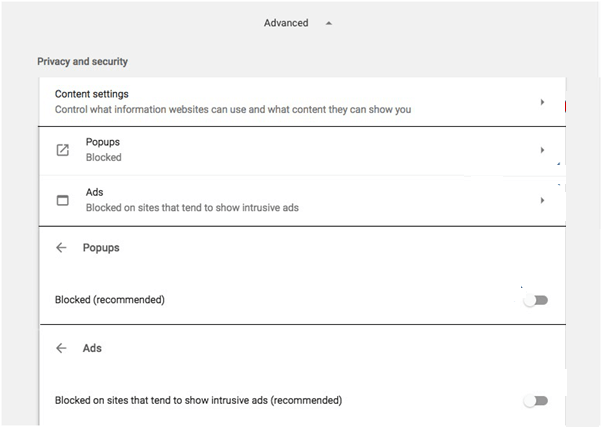
Firefox :
1. Εκκινήστε το Firefox > πληκτρολογήστε για: υποστήριξη στη γραμμή διευθύνσεων
2. Κάντε κλικ στην Ανανέωση Firefox
3. Στη συνέχεια, εκτελέστε τον Firefox σε ασφαλή λειτουργία και επανεκκινήστε με τα πρόσθετα απενεργοποιημένα.
4. Firefox > Προτιμήσεις > Απόρρητο και ασφάλεια.
5. Μεταβείτε στην επιλογή Ασφάλεια και επιλέξτε τις τρεις επιλογές (Αποκλεισμός επικίνδυνου και παραπλανητικού περιεχομένου/Αποκλεισμός επικίνδυνης λήψης/Προειδοποίηση για ανεπιθύμητο και ασυνήθιστο λογισμικό)
Αυτή η απλή μέθοδος θα σας βοηθήσει να απαλλαγείτε από κακόβουλο λογισμικό από το Mac. Αλλά εξακολουθεί να είναι ημιτελές, καθώς ενδέχεται να υπάρχουν κάποια υπολείμματα στο Mac σας. Για να αφαιρέσετε αυτά τα ίχνη, μπορείτε να χρησιμοποιήσετε εφαρμογές κατά του κακόβουλου λογισμικού ή να ακολουθήσετε τα μη αυτόματα βήματα που εξηγούνται παρακάτω:
Πώς να διαγράψετε αυτόματα κακόβουλο λογισμικό από το Mac χρησιμοποιώντας το Intego Antivirus;
Το να απαλλαγείτε από κάτι που δεν γνωρίζετε δεν είναι εύκολο. Ευτυχώς, χρησιμοποιώντας το Intego Antivirus, μπορείτε να σαρώσετε το Mac σας για τρωτά σημεία και να αφαιρέσετε ύποπτα αρχεία. Είναι ένα από τα καλύτερα εργαλεία ασφαλείας για Mac και μια ενιαία λύση για την εύρεση και την εξάλειψη μολύνσεων από κακόβουλο λογισμικό. Το εργαλείο βοηθά στην αφαίρεση adware, ιών, spyware, worms, rootkits και άλλων απειλών. Επιπλέον, η βάση δεδομένων της εφαρμογής ενημερώνεται τακτικά, για να διασφαλιστεί ότι καμία νέα απειλή δεν μπορεί να βλάψει το Mac σας.
Δείτε πώς μπορείτε να χρησιμοποιήσετε το Intego Antivirus και να καθαρίσετε κακόβουλο λογισμικό από Mac:
1. Κάντε λήψη, εγκατάσταση και εκκίνηση του Intego Antivirus. Η έκδοση Mac του Intego διατίθεται σε πολλές εφαρμογές για διαφορετικές εργασίες. Ως εκ τούτου, έχετε έξι διαφορετικές εφαρμογές εγκατεστημένες στη συσκευή σας, αντί για μία μόνο.

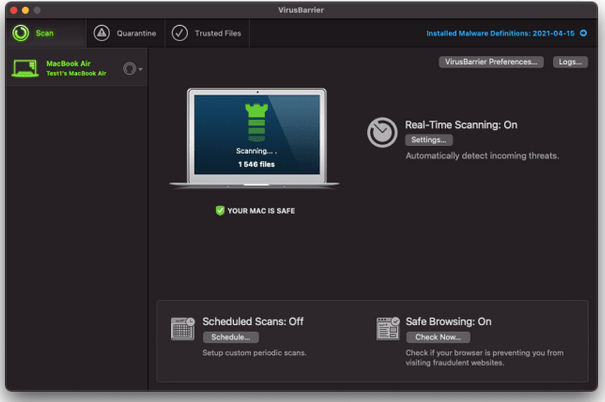
2. Έρχεται με το VirusBarrier, το οποίο είναι το πραγματικό βοηθητικό πρόγραμμα προστασίας από ιούς του Intego. Σαρώνει διεξοδικά το σύστημά σας για να βρει ύποπτο περιεχόμενο και παρέχει προστασία σε πραγματικό χρόνο από διάφορα είδη κακόβουλου λογισμικού και ιών.
3. Κατά τη ρύθμιση του VirusBarrier, μπορείτε να επιλέξετε το επίπεδο προστασίας μεταξύ – – Minimum, Standard και Maximum. Μπορείτε να επιλέξετε την τελευταία επιλογή για να απολαύσετε την απόλυτη προστασία έναντι όλων των τύπων απειλών.
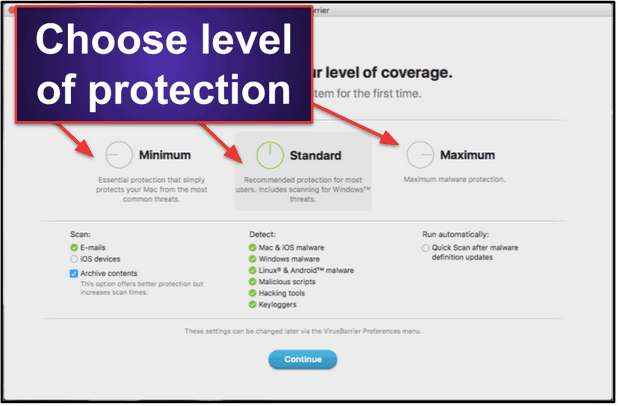
Έχετε ακόμη και την επιλογή να δώσετε προτεραιότητα στους πόρους της CPU για άλλα προγράμματα κατά τη σάρωση για ιούς. Μπορείτε να βρείτε την επιλογή στην καρτέλα Προτιμήσεις του VirusBarrier – Σάρωση με χαμηλή προτεραιότητα .
Συνολικά, το Intego παρέχει ένα εξαιρετικό σύνολο εργαλείων ασφαλείας για την επίτευξη μέγιστης προστασίας για το Mac μας. Το εργαλείο είναι εύκολο στην εγκατάσταση, ρύθμιση και χρήση, το οποίο είναι κατάλληλο τόσο για αρχάριους όσο και για επαγγελματίες χρήστες.
Επιπλέον, θα πρέπει να γνωρίζετε ότι το Intego προσφέρει το NetBarrier (ένα στοιχείο τείχους προστασίας και επιτρέπει επίσης προσαρμόσιμες επιλογές ασφαλείας με βάση τους τύπους σύνδεσης δικτύου). Επί πλέον? Μια λειτουργία ContentBarrier (που εμφανίζεται ως Γονικός έλεγχος και δυνατότητα αποκλεισμού συγκεκριμένων εφαρμογών και άρνησης πρόσβασης σε συγκεκριμένους ιστότοπους). Αυτό το ισχυρό εργαλείο ασφαλείας λειτουργεί άψογα και κρατά το Mac σας προστατευμένο από τις πιο πρόσφατες και παλιές απειλές. Για να παραμείνετε προστατευμένοι, προτείνουμε να το χρησιμοποιείτε μία φορά το μήνα. Ωστόσο, εάν δεν αισθάνεστε άνετα χρησιμοποιώντας ένα εργαλείο τρίτου κατασκευαστή, μπορείτε να χρησιμοποιήσετε τα μη αυτόματα βήματα που περιγράφονται παραπάνω για να καθαρίσετε κακόβουλο λογισμικό. Ενημερώστε μας ποια βήματα επιλέξατε και γιατί στην ενότητα σχολίων. Θα θέλαμε να ακούσουμε νέα σας.